

Malo je vjerojatno da se itko treba uvjeriti da je baterija jedna od najvažnijih komponenti prijenosnog računala ili tableta. Bez njega, daleko od stalnog izvora energije, to je samo beskorisni komad plastike i metala. Zato je važno pratiti život baterije baterije vašeg prijenosnog računala ako ste aktivni korisnik mobilnog računala.
Naravno, svaka osoba koja radi s Windowsom zna da operativni sustav ima gomilu ugrađenih značajki upravljanja napajanjem. O njima smo već raspravljali i vjerojatno znate da uz njihovu pomoć možete prilagoditi razinu potrošnje energije kako bi se dobio maksimalni vijek trajanja baterije.
Međutim, vrlo malo Windows korisnika zna da uključuje još jedan moćan alat koji bi mogao pomoći u tom pogledu. Dostupan je u svim novijim verzijama operativnog sustava, uključujući Windows 10, i njegovo ime PowerCfg.
Ovo je alat naredbenog retka, pa se može klasificirati kao "skrivena dodatna značajka" operativnog sustava, dizajnirana za upotrebu naprednim korisnicima i administratorima sustava. Ipak, može biti vrlo korisno čak i ako ne pripadate nijednoj od ovih grupa - samo trebate znati dvije stvari: kako pokrenuti PowerCfg i kako pravilno pročitati detaljna izvješća generirana ovim uslužnim programom.
Izvještaj o bateriji
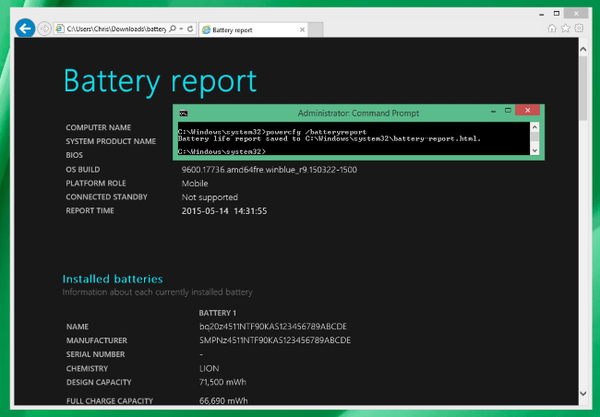
PowerCfg uključuje mnogo zanimljivih značajki, ali u osnovi samo su dvije važne ako želite najbolje voditi računa o bateriji vašeg mobilnog sustava i optimizirati potrošnju energije.
Prvi se zove Izvještaj o bateriji (izvješće o bateriji) i zahvaljujući njemu možete dobiti detaljne informacije o bateriji vašeg uređaja.
Da biste stvorili izvješće, pokrenite prozor Windows naredbeni redak (naredbeni redak). Da biste to učinili, desnom tipkom miša kliknite logotip sustava Windows u donjem lijevom kutu zaslona ili jednostavno kliknite 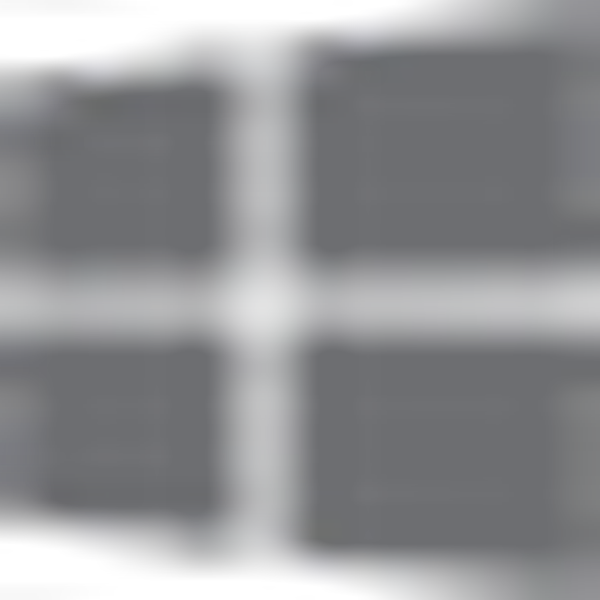 + X na tipkovnici. U kontekstnom izborniku odaberite "Komandni redak (Administrator)".
+ X na tipkovnici. U kontekstnom izborniku odaberite "Komandni redak (Administrator)".
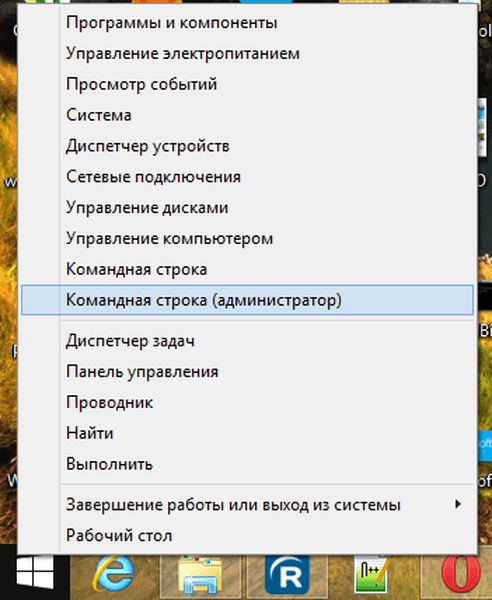
U naredbeni redak upišite:
powercfg / batteryreport
Pričekajte da se naredba dovrši, a zatim otvorite mapu s vašim korisničkim imenom u C: \ Users. Tamo ćete pronaći datoteku izvještaja (Baterija-report.html) u HTML formatu koji se može otvoriti u bilo kojem pregledniku.
Izvješće se sastoji od nekoliko odjeljaka, od kojih prvi sadrži čisto tehničke podatke o sustavu: naziv računala, verziju BIOS-a, podršku za Connected Standby (značajka Windows 8.x i Windows 10 koja može smanjiti potrošnju energije na minimum, ali bez prekida internetske veze) i takve stvari.
Slijedi odjeljak s informacijama o instaliranoj bateriji (ili baterijama, ako uređaj ima više od jednog): naziv proizvođača, serijski broj, vrsta. Najvažnije informacije na koje treba obratiti pažnju su Dizajnerski kapacitet (projektni kapacitet), Puni kapacitet punjenja (stvarni kapacitet) i Broj ciklusa (broj ciklusa punjenja).
Nemojte se iznenaditi ako primijetite razliku između prva dva parametra. Pokazatelj Kapaciteta dizajna obično je veći od stvarnog kapaciteta pune napunjenosti, posebno ako se radi o prijenosnom računalu ili tabletu koji se već neko vrijeme koristi, a ne o potpuno novom stroju koji je izvađen iz kutije prije samo minutu. Razlog tome je taj što se s vremenom (i s ciklusima ponovnog punjenja) kemijski sastav baterije mijenja. Drugim riječima, baterija se postepeno troši i, sukladno tome, količina energije koja se akumulira sa svakim sljedećim punjenjem postaje sve manja. Što duže upotrebljavate uređaj, veća je razlika između ova dva pokazatelja - dizajnerski kapacitet koji je odredio proizvođač i stvarni naboj koji se može pohraniti u bateriju u vrijeme generiranja izvještaja..
Podaci broja ciklusa mogu vam reći koliko je stara baterija. Sve su baterije dizajnirane za određeni broj ciklusa punjenja i pražnjenja, nakon čega se aktivan vijek baterije iscrpljuje, te se prestaje akumulirati i zadržavati. Izraz "ciklus" znači potpuno napunjenje (do 100% kapaciteta) baterije sve dok se ne potroši potpuno (do 0%). Budući da se to rijetko događa u praksi, unutarnji brojač bilo koje moderne baterije prilagođen je kako bi razumnije uzeo u obzir broj ciklusa punjenja - na primjer, potpuno napunjenje od 100%, iscrpljeno na 50% kapaciteta uz daljnje punjenje do 100% i naknadno pražnjenje na 50% registriran kao jedan ciklus.
Imajte na umu da maksimalni broj ciklusa punjenja ovisi o samoj bateriji, vrsti, marki i snazi.
Sljedeći važan odjeljak je nazvan Nedavna upotreba (zadnja upotreba). U njemu ćete pronaći informacije o potrošnji energije prijenosnog računala / tableta u posljednja tri dana: kada se uređaj pokrenuo, koliko često i u kojim vremenskim periodima sustav je prelazio u stanje mirovanja ili hibernacije, potrošio se baterija i kako se izražava preostali kapacitet posto i mWh.
odjeljak Potrošnja baterije (upotreba baterije) ponudit će vizualni grafički model istrošenja naboja tijekom vremena. Kao i u prethodnom odjeljku, grafikon obuhvaća podatke za posljednja tri dana.
Povijest upotrebe (povijest upotrebe) prikazuje koliko je vremena uređaj koristio autonomno i vanjsko napajanje. Za razliku od prethodnih odjeljaka, informacije u ovom odjeljku pokrivaju cjelokupni aktivni vijek Windowsa - to jest, snimanje tih podataka započinje od trenutka instaliranja operativnog sustava..
U odjeljku Povijest kapaciteta baterije (povijest kapaciteta) možete pratiti kronologiju postupka koji je spomenut na početku - postupno propadanje baterije i smanjenje njezinog kapaciteta u usporedbi s izvornom specifikacijom dizajna. Podaci ovdje ponovno pokrivaju cijelo razdoblje aktivnog vijeka operativnog sustava - od trenutka njegove instalacije na laptop ili tablet koji se ispituje..
Posljednji odjeljak - baterija život procjene (vijek trajanja baterije), pokazuje otprilike koliko možete očekivati pri trenutnoj prosječnoj potrošnji. Ono što je zanimljivo u ovom odjeljku je da sadrži i usporedne podatke koji pokazuju kolika bi bila baterija ako bi i dalje koristila svoj puni kapacitet u skladu s tvorničkim specifikacijama..
Kao što vidite, Izvještaj o bateriji moćan je alat koji pruža detaljne informacije o trenutnom stanju baterije i može sugerirati da se njezin aktivni život već bliži kraju i da je vrijeme da ga zamijenite. Izvještaj o bateriji ipak ne može biti od koristi ako vam trebaju posebne upute i preporuke za optimizaciju potrošnje energije vašeg prijenosnog uređaja..
Da biste to učinili, potrebna vam je još jedna funkcija ugrađena u PowerCfg Izvješće o energiji.
Izvješće o energiji
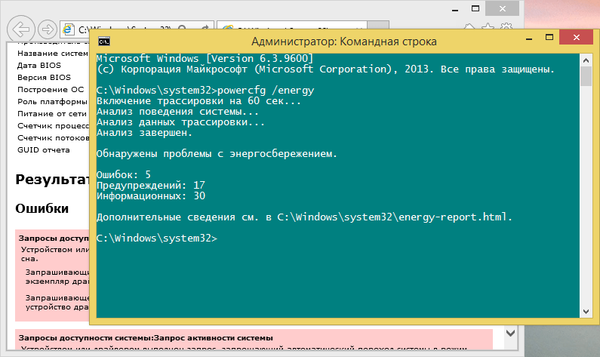
Tim koji je stvorio ovo izvješće ne razlikuje se puno od tima koji je spomenut na početku članka. Upotrijebite isti slijed koraka kako biste pokrenuli naredbeni redak kao administrator, a zatim upišite:
powercfg / energija
U roku od 60 sekundi PowerCfg će izvršiti potpuno skeniranje sustava i ponuditi povoljno izvješće o trenutnom stanju potrošnje energije, kao i detaljan popis preporuka za optimizaciju njegove učinkovitosti.
Ova datoteka (energija-izvješće.hTML) također će se generirati u HTML formatu, ali možete ga pronaći u sistemskoj mapi C: \ Windows \ system32.
Izvještaj se sastoji od četiri glavna odjeljka. Prvi je opet čisto informativan - opće informacije o sustavu, BIOS verziji, proizvođaču.
Naziva se druga, obojena crveno „Pogreške” (pogreške). Uočava probleme koji imaju ozbiljan utjecaj na potrošnju energije..
Sljedeći odjeljak „Upozorenja” (Upozorenja) - istaknuto žutom bojom. U njemu ćete naći probleme s prosječnim učinkom na potrošnju energije i bateriju. Za razliku od uputa u prethodnom odjeljku, one nisu kritične, ali uklanjanjem mogu poboljšati energetsku učinkovitost mobilnog računala..
Posljednji odjeljak sadrži opće informacije o komponentama sustava koje su provjerene tijekom izvršenja naredbe. Ovdje navedene informacije nisu povezane s općim energetskim stanjem uređaja..
Izvješća koja je stvorio PowerCfg jednostavno vam se ne čine najzanimljivijim i najugodnijim za čitanje na planeti, ali informacije u njima mogu biti vrlo korisne ako želite optimizirati potrošnju energije na prijenosnom računalu ili drugim vrstama mobilnih računala. To je sve, uspjeh za vas!
Dobar dan!











